电脑按键盘有声音怎么关掉 怎样关闭电脑键盘按键声音
更新时间:2024-01-28 17:44:22作者:xtang
在现代社会中电脑已经成为我们生活中不可或缺的工具之一,随着使用电脑的频率增加,电脑键盘按键声音也逐渐成为人们工作和学习中的困扰。有时候我们可能会在安静的环境中使用电脑,而这些按键声音却会不断地干扰我们的思维和专注力。如何才能有效地关闭电脑键盘按键声音,让我们能够更加专注地完成工作和学习呢?本文将为大家介绍一些简单实用的方法。
方法如下:
1.点击电脑的开始按钮,选择设置。
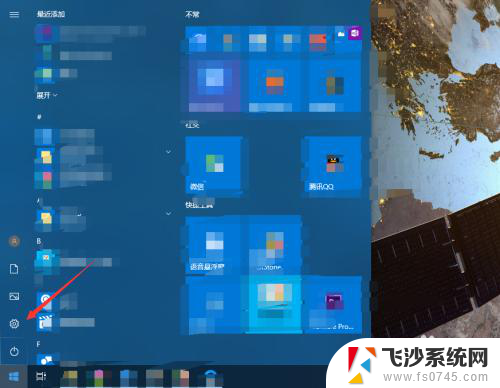
2.进入轻松使用。
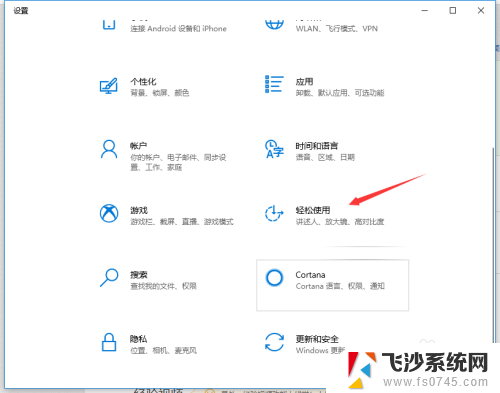
3.点击左侧的键盘。
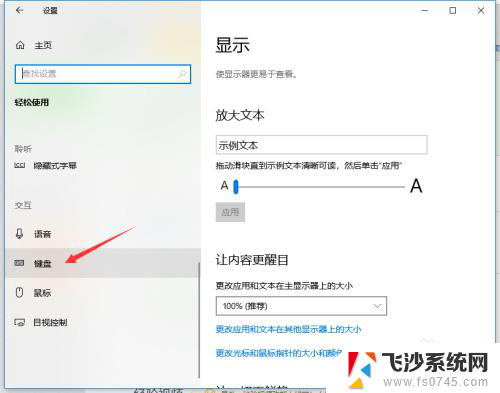
4.如果打开了粘滞键,取消其按键播放声音。
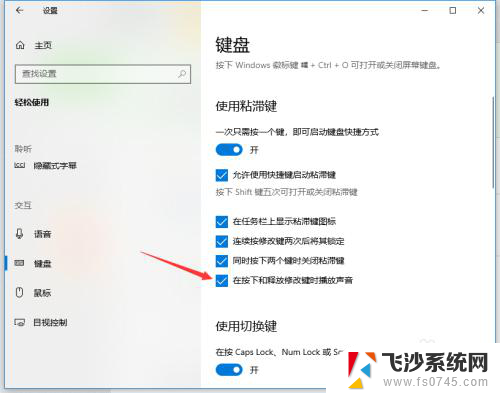
5.若打开了筛选键,取消其按键时发出声音。
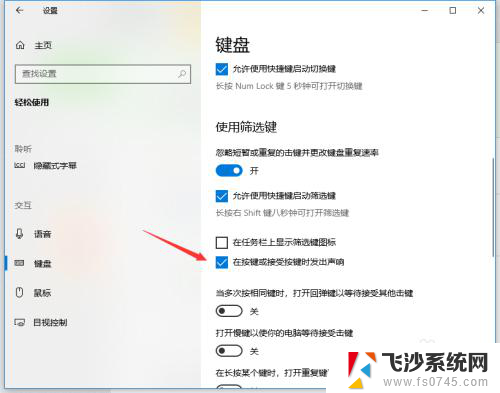
6.关闭图中所示的按钮即可关闭键盘多数的按键声音。
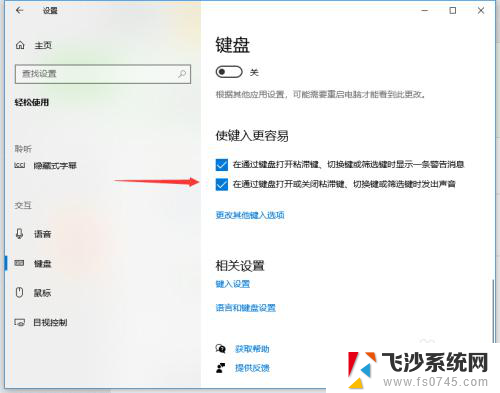
以上就是如何关闭电脑按键盘时发出声音的全部内容,如果您遇到相同问题,可以参考本文中介绍的步骤进行修复,希望对大家有所帮助。
电脑按键盘有声音怎么关掉 怎样关闭电脑键盘按键声音相关教程
-
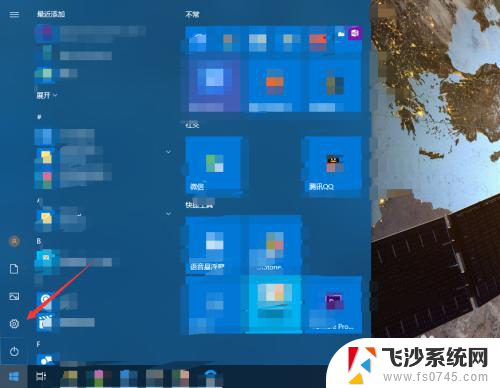 怎么关掉键盘打字声音 如何关闭电脑键盘按键声音
怎么关掉键盘打字声音 如何关闭电脑键盘按键声音2024-02-20
-
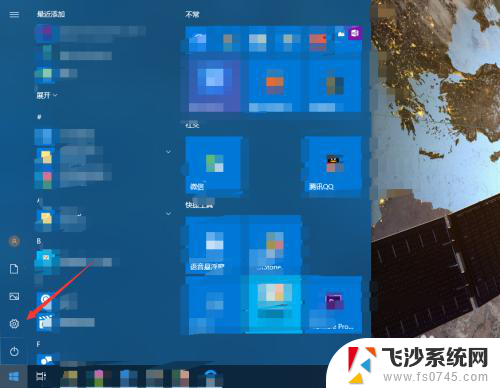 键盘音效怎么关掉 怎么关闭电脑键盘的按键声音
键盘音效怎么关掉 怎么关闭电脑键盘的按键声音2024-07-23
-
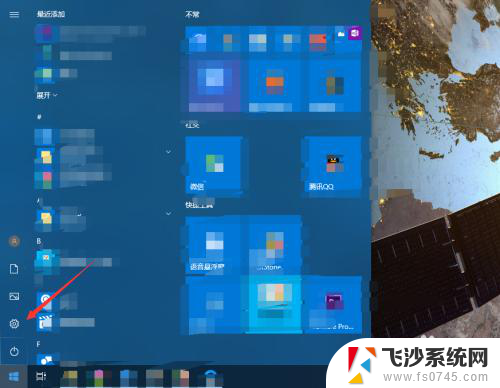 怎么去掉键盘打字的声音? 电脑键盘按键声音关闭教程
怎么去掉键盘打字的声音? 电脑键盘按键声音关闭教程2024-04-10
-
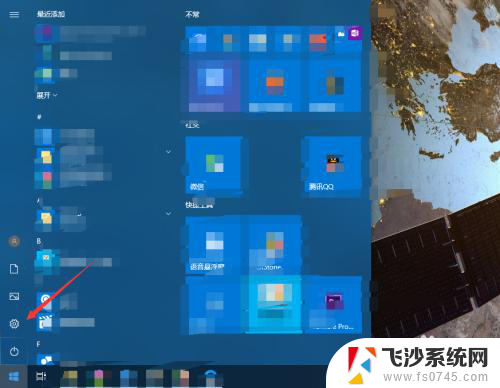 按键的声音怎么设置 怎样关闭电脑键盘按键声音
按键的声音怎么设置 怎样关闭电脑键盘按键声音2024-05-28
- 怎么设置按键没有声音 如何关闭电脑键盘按键声音
- 电脑键盘有声音怎么关掉 电脑键盘按键声音关闭教程
- 键盘怎么取消声音 如何关闭电脑键盘按键声音
- 如何取消按键声音 如何关闭电脑键盘按键声音
- 如何消除键盘声音 如何关闭电脑键盘按键声音
- 怎样关掉键盘打字的声音 怎么调节电脑键盘按键声音
- 电脑如何硬盘分区合并 电脑硬盘分区合并注意事项
- 连接网络但是无法上网咋回事 电脑显示网络连接成功但无法上网
- 苹果笔记本装windows后如何切换 苹果笔记本装了双系统怎么切换到Windows
- 电脑输入法找不到 电脑输入法图标不见了如何处理
- 怎么卸载不用的软件 电脑上多余软件的删除方法
- 微信语音没声音麦克风也打开了 微信语音播放没有声音怎么办
电脑教程推荐
- 1 如何屏蔽edge浏览器 Windows 10 如何禁用Microsoft Edge
- 2 如何调整微信声音大小 怎样调节微信提示音大小
- 3 怎样让笔记本风扇声音变小 如何减少笔记本风扇的噪音
- 4 word中的箭头符号怎么打 在Word中怎么输入箭头图标
- 5 笔记本电脑调节亮度不起作用了怎么回事? 笔记本电脑键盘亮度调节键失灵
- 6 笔记本关掉触摸板快捷键 笔记本触摸板关闭方法
- 7 word文档选项打勾方框怎么添加 Word中怎样插入一个可勾选的方框
- 8 宽带已经连接上但是无法上网 电脑显示网络连接成功但无法上网怎么解决
- 9 iphone怎么用数据线传输文件到电脑 iPhone 数据线 如何传输文件
- 10 电脑蓝屏0*000000f4 电脑蓝屏代码0X000000f4解决方法